| Ligne 68 : | Ligne 68 : | ||
}} | }} | ||
{{ {{tntn|Tuto Step}} | {{ {{tntn|Tuto Step}} | ||
| − | |Step_Title= | + | |Step_Title=Décombiner (dégrouper) |
| − | |Step_Content= | + | |Step_Content=Afin de faire vos sélections de contours pour y attribuer des couleurs et des fonctions, sélectionner votre image et cliquer sur décombiner (1). |
| + | |||
| + | Pour déplacer votre image pour la déplacer où vous le souhaitez sur votre plan de travail, cliquer sur le cadenas (2 ). | ||
| + | |Step_Picture_00=Découpeuse_Graveuse_Laser_Gravograph_LS900XP_decombineretdecadenasser.png | ||
| + | |Step_Picture_00_annotation={"version":"2.4.1","objects":[{"type":"wfnumberedbullet","version":"2.4.1","originX":"left","originY":"top","left":187,"top":51,"width":25,"height":25,"fill":"rgb(0,0,0)","stroke":"red","strokeWidth":0,"strokeDashArray":null,"strokeLineCap":"butt","strokeLineJoin":"miter","strokeMiterLimit":4,"scaleX":1,"scaleY":1,"angle":0,"flipX":false,"flipY":false,"opacity":1,"shadow":null,"visible":true,"clipTo":null,"backgroundColor":"","fillRule":"nonzero","paintFirst":"fill","globalCompositeOperation":"source-over","transformMatrix":null,"skewX":0,"skewY":0,"number":1,"objects":[{"type":"circle","version":"2.4.1","originX":"center","originY":"center","left":0,"top":0,"width":24,"height":24,"fill":"red","stroke":null,"strokeWidth":1,"strokeDashArray":null,"strokeLineCap":"butt","strokeLineJoin":"miter","strokeMiterLimit":4,"scaleX":1,"scaleY":1,"angle":0,"flipX":false,"flipY":false,"opacity":1,"shadow":null,"visible":true,"clipTo":null,"backgroundColor":"","fillRule":"nonzero","paintFirst":"fill","globalCompositeOperation":"source-over","transformMatrix":null,"skewX":0,"skewY":0,"radius":12,"startAngle":0,"endAngle":6.283185307179586},{"type":"text","version":"2.4.1","originX":"center","originY":"center","left":0,"top":0,"width":7.79,"height":15.82,"fill":"rgba(0,0,0,255)","stroke":null,"strokeWidth":1,"strokeDashArray":null,"strokeLineCap":"butt","strokeLineJoin":"miter","strokeMiterLimit":4,"scaleX":1,"scaleY":1,"angle":0,"flipX":false,"flipY":false,"opacity":1,"shadow":null,"visible":true,"clipTo":null,"backgroundColor":"","fillRule":"nonzero","paintFirst":"fill","globalCompositeOperation":"source-over","transformMatrix":null,"skewX":0,"skewY":0,"text":"1","fontSize":14,"fontWeight":"normal","fontFamily":"arial","fontStyle":"normal","lineHeight":1.16,"underline":false,"overline":false,"linethrough":false,"textAlign":"left","textBackgroundColor":"","charSpacing":0,"styles":{} }]},{"type":"wfnumberedbullet","version":"2.4.1","originX":"left","originY":"top","left":184,"top":293,"width":25,"height":25,"fill":"rgb(0,0,0)","stroke":"red","strokeWidth":0,"strokeDashArray":null,"strokeLineCap":"butt","strokeLineJoin":"miter","strokeMiterLimit":4,"scaleX":1,"scaleY":1,"angle":0,"flipX":false,"flipY":false,"opacity":1,"shadow":null,"visible":true,"clipTo":null,"backgroundColor":"","fillRule":"nonzero","paintFirst":"fill","globalCompositeOperation":"source-over","transformMatrix":null,"skewX":0,"skewY":0,"number":2,"objects":[{"type":"circle","version":"2.4.1","originX":"center","originY":"center","left":0,"top":0,"width":24,"height":24,"fill":"red","stroke":null,"strokeWidth":1,"strokeDashArray":null,"strokeLineCap":"butt","strokeLineJoin":"miter","strokeMiterLimit":4,"scaleX":1,"scaleY":1,"angle":0,"flipX":false,"flipY":false,"opacity":1,"shadow":null,"visible":true,"clipTo":null,"backgroundColor":"","fillRule":"nonzero","paintFirst":"fill","globalCompositeOperation":"source-over","transformMatrix":null,"skewX":0,"skewY":0,"radius":12,"startAngle":0,"endAngle":6.283185307179586},{"type":"text","version":"2.4.1","originX":"center","originY":"center","left":0,"top":0,"width":7.79,"height":15.82,"fill":"rgba(0,0,0,255)","stroke":null,"strokeWidth":1,"strokeDashArray":null,"strokeLineCap":"butt","strokeLineJoin":"miter","strokeMiterLimit":4,"scaleX":1,"scaleY":1,"angle":0,"flipX":false,"flipY":false,"opacity":1,"shadow":null,"visible":true,"clipTo":null,"backgroundColor":"","fillRule":"nonzero","paintFirst":"fill","globalCompositeOperation":"source-over","transformMatrix":null,"skewX":0,"skewY":0,"text":"2","fontSize":14,"fontWeight":"normal","fontFamily":"arial","fontStyle":"normal","lineHeight":1.16,"underline":false,"overline":false,"linethrough":false,"textAlign":"left","textBackgroundColor":"","charSpacing":0,"styles":{} }]}],"height":338,"width":600} | ||
}} | }} | ||
{{ {{tntn|Notes}} | {{ {{tntn|Notes}} | ||
Version du 1 avril 2019 à 14:54
Introduction
La découpeuse graveuse laser Gravograph LS900 XP et son tourne cylindre permettent de travailler sur de nombreux matériaux à partir de dessins 2D vectoriels.
Réglages
Puissance : de 0 à 80 W
Fichiers
Le dessin 2D doit être au format PDF (pour la découpe ou le marquage), JPG/PNG pour graver en mode photo. Le format DXF est également accepté.
Matériaux
Découpe & gravure : Bois, carton, papier, Plexiglass, cuir, feutre, tissu
Gravure uniquement : Verre, céramique et certains minéraux ( Métaux dans certains cas particuliers)
Outils
¤
Gravograph LS900XP
- Plateau (plan de travail) : max 610 x 610mm
- Hauteur max de l'objet : 200mm
- Tourne cylindre
Étape 2 - Réglage des propriétés matières
Renseigner les dimensions de la matière à travailler.
Renseigner les marges dans lesquelles ne pas travailler
Étape 3 - Importer le fichier
Fichier >>> Importer >>> "nom fichier" >>> Ouvrir
Ou voir figure ci-contre
Si vous importez un fichier PDF, vous aurez à l'écran la figure 2.
Étape 4 - Décombiner (dégrouper)
Afin de faire vos sélections de contours pour y attribuer des couleurs et des fonctions, sélectionner votre image et cliquer sur décombiner (1).
Pour déplacer votre image pour la déplacer où vous le souhaitez sur votre plan de travail, cliquer sur le cadenas (2 ).
Draft


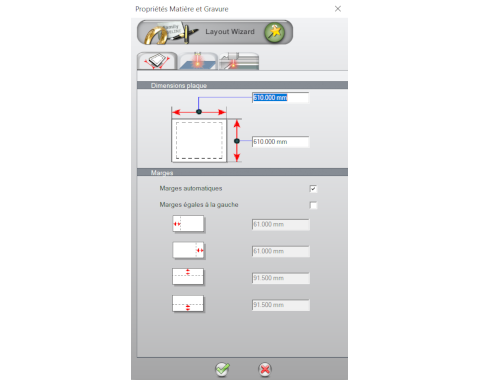
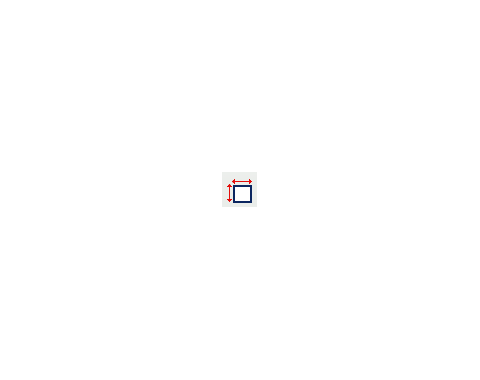
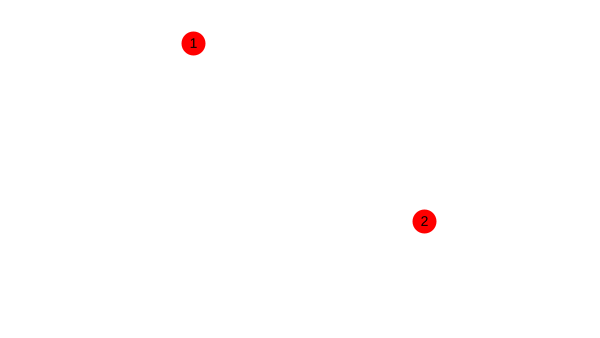
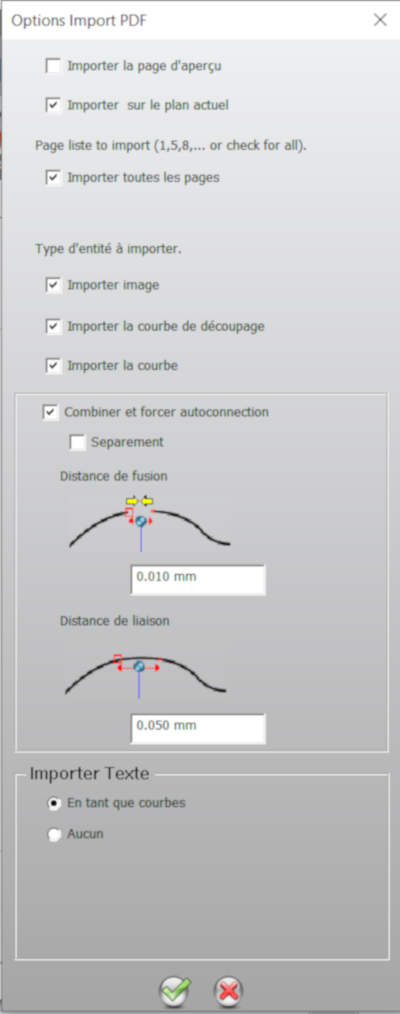
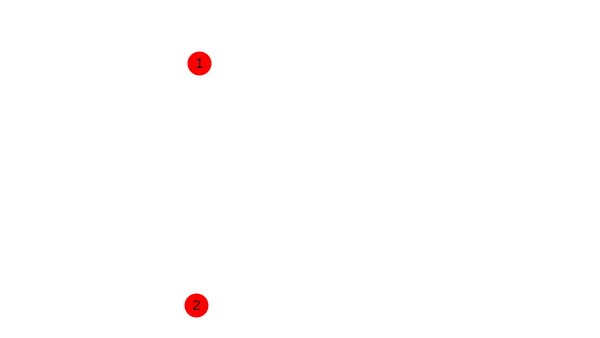
 Français
Français English
English Deutsch
Deutsch Español
Español Italiano
Italiano Português
Português